Excelでテキスト文字列から最初の単語、最後の単語、またはn番目の単語を抽出するにはどうすればよいですか?
ワークシート内のテキスト文字列から特定の単語を抽出する必要があるという問題に悩まされたことはありませんか?例えば、以下の範囲のテキスト文字列があり、それらから最初、最後、またはn番目の単語を取得したい場合があります。ここでは、それを解決するためのいくつかの効果的な方法について説明します。
- 数式を使用してテキスト文字列から最初の単語または姓を抽出する
- ユーザー定義関数を使用してテキスト文字列からn番目の単語を抽出する
- テキスト文字列から各単語を抽出し、水平または垂直にリスト化する
- 驚きのツールを使ってテキスト文字列からn番目の単語を抽出する
数式を使用してテキスト文字列から最初の単語または姓を抽出する
一連のテキスト文字列から最初の単語を抽出する必要がある場合、次の数式が役立ちます。
最初の単語を抽出するには、次の数式を空白のセルに入力し、そのセルのオートフィルハンドルを必要な範囲までドラッグしてください。
=IF(ISERR(FIND(" ",A2)),"",LEFT(A2,FIND(" ",A2)-1))

各セルから最後の単語を抽出するには、この数式を適用してください:
=IF(ISERR(FIND(" ",A2)),"",RIGHT(A2,LEN(A2)-FIND("*",SUBSTITUTE(A2," ","*",LEN(A2)-LEN(SUBSTITUTE(A2," ",""))))))

これで、各セルから最初または最後の単語が抽出されます。
注: 上記の数式では、A2は最初または最後の単語を抽出するセルを示しています。
複雑な長い数式を覚えるのが難しいですか?驚きのツールが数回のクリックでn番目の単語を抽出するお手伝いをします!
上記の長い数式は最初と最後の単語しか抽出できませんが、指定されたn番目の単語(例:2番目や6番目の単語)を抽出するには役に立ちません。数式で問題を解決できるとしても、その数式は覚えたり適用したりするのが非常に複雑です。ここで、Kutools for Excelの「セルからN番目の単語を抽出する」機能をお勧めします。この機能を使えば、可能な限り簡単にn番目の単語を抽出できます!
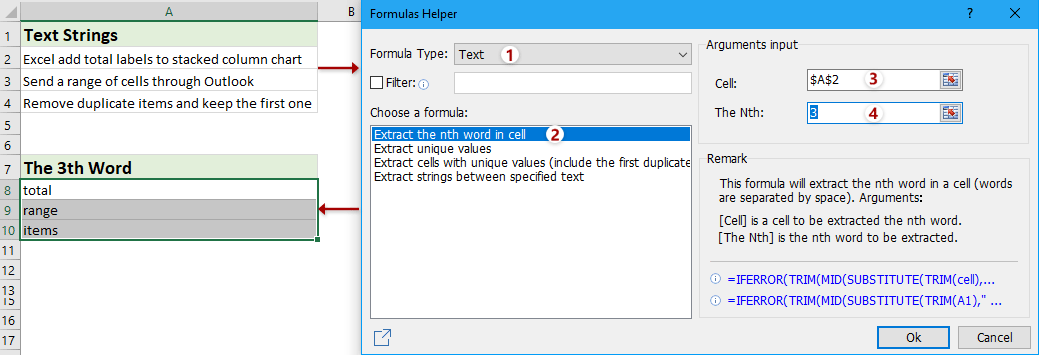
Kutools for Excel - 必要なツールを300以上搭載し、Excelの機能を大幅に強化します。永久に無料で利用できるAI機能もお楽しみください!今すぐ入手
ユーザー定義関数を使用してテキスト文字列からn番目の単語を抽出する
テキスト文字列から2番目、3番目、または任意のn番目の単語を抽出したい場合は、ユーザー定義関数を作成して対処できます。
1. ALT + F11キーを押したままにして、Microsoft Visual Basic for Applicationsウィンドウを開きます。
2. 挿入 > モジュールをクリックし、モジュールウィンドウに次のコードを貼り付けます。
Function FindWord(Source As String, Position As Integer)
'Update 20131202
Dim arr() As String
arr = VBA.Split(Source, " ")
xCount = UBound(arr)
If xCount < 1 Or (Position - 1) > xCount Or Position < 0 Then
FindWord = ""
Else
FindWord = arr(Position - 1)
End If
End Function
3その後、コードを保存します。この例では、文字列から3番目の単語を取得するので、この数式を入力します。 =findword(A2,3) 空白のセルB2に入力し、そのセルのオートフィルハンドルを必要な範囲までドラッグします。スクリーンショットをご覧ください:

注: 上記の数式では、A2は単語を抽出するセルであり、数字の3は抽出する文字列内の3番目の単語を示しています。必要に応じて変更できます。
テキスト文字列から各単語を抽出し、水平または垂直にリスト化する
この方法では、Kutools for Excelの「セルの分割」ユーティリティを紹介し、テキスト文字列セルから各単語を抽出し、必要に応じて抽出された単語を水平または垂直にリスト化します。
1単語を抽出するテキスト文字列セルを選択し、次にクリックします。 Kutools > 結合 & 分割 > セルの分割.

2開いた「セルの分割」ダイアログボックスで、「タイプ」セクションで分割タイプを指定し、「スペース」オプションをチェックします。 タイプ セクションで、 スペース オプションをチェックし、 区切り文字を指定 セクションで、 OK ボタンをクリックします。スクリーンショットをご覧ください:

3. 抽出された単語を出力する先の範囲を指定し、OKボタンをクリックします。
もし、「 データの分割 」オプションを上記の「セルの分割」ダイアログでチェックした場合、すべての単語が各テキスト文字列から抽出され、垂直にリスト化されます。
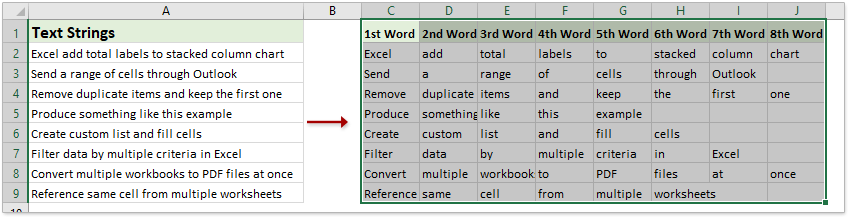
もし、「 行に分割 」オプションを上記の「セルの分割」ダイアログでチェックした場合、すべての単語が各テキスト文字列から抽出され、水平にリスト化されます。

Excelで驚きのツールを使ってテキスト文字列からn番目の単語を抽出する
Kutools for Excelをインストールしている場合、その「関数ヘルパー」>「セルからN番目の単語を抽出する」機能を使用して、指定されたセルから簡単にn番目の単語を迅速に抽出できます。
1. 抽出した単語を配置するセルを選択し、Kutools > 関数ヘルパー > 関数ヘルパーをクリックしてこの機能を有効にします。
2「関数ヘルパー」ダイアログで、次の操作を行ってください:
(1) 「 テキスト 」を 関数の種類 ドロップダウンリストから選択します;
(2) 「 セルからN番目の単語を抽出する 」を 関数を選択 リストボックスで強調表示します;
(3) 「 セル 」ボックスで、単語を抽出するセルを指定します;
(4) 「 The Nth 」ボックスで、番号を指定します。

3「 OK 」ボタンをクリックします。必要に応じて、数式セルのオートフィルハンドルをドラッグし、他のセルに数式をコピーしてください。

デモ:テキスト文字列から各単語を抽出し、水平または垂直にリスト化する
関連記事:
- Excelでスペースまたはコンマの前後にあるテキストを抽出するにはどうすればよいですか?
- Excelでスペース/コンマ/区切り文字でテキストを分割するにはどうすればよいですか?
- Excelでコンマ/括弧/カッコ間のテキストを抽出するにはどうすればよいですか?
最高のオフィス業務効率化ツール
| 🤖 | Kutools AI Aide:データ分析を革新します。主な機能:Intelligent Execution|コード生成|カスタム数式の作成|データの分析とグラフの生成|Kutools Functionsの呼び出し…… |
| 人気の機能:重複の検索・ハイライト・重複をマーキング|空白行を削除|データを失わずに列またはセルを統合|丸める…… | |
| スーパーLOOKUP:複数条件でのVLookup|複数値でのVLookup|複数シートの検索|ファジーマッチ…… | |
| 高度なドロップダウンリスト:ドロップダウンリストを素早く作成|連動ドロップダウンリスト|複数選択ドロップダウンリスト…… | |
| 列マネージャー:指定した数の列を追加 |列の移動 |非表示列の表示/非表示の切替| 範囲&列の比較…… | |
| 注目の機能:グリッドフォーカス|デザインビュー|強化された数式バー|ワークブック&ワークシートの管理|オートテキスト ライブラリ|日付ピッカー|データの統合 |セルの暗号化/復号化|リストで電子メールを送信|スーパーフィルター|特殊フィルタ(太字/斜体/取り消し線などをフィルター)…… | |
| トップ15ツールセット:12 種類のテキストツール(テキストの追加、特定の文字を削除など)|50種類以上のグラフ(ガントチャートなど)|40種類以上の便利な数式(誕生日に基づいて年齢を計算するなど)|19 種類の挿入ツール(QRコードの挿入、パスから画像の挿入など)|12 種類の変換ツール(単語に変換する、通貨変換など)|7種の統合&分割ツール(高度な行のマージ、セルの分割など)|… その他多数 |
Kutools for ExcelでExcelスキルを強化し、これまでにない効率を体感しましょう。 Kutools for Excelは300以上の高度な機能で生産性向上と保存時間を実現します。最も必要な機能はこちらをクリック...
Office TabでOfficeにタブインターフェースを追加し、作業をもっと簡単に
- Word、Excel、PowerPointでタブによる編集・閲覧を実現。
- 新しいウィンドウを開かず、同じウィンドウの新しいタブで複数のドキュメントを開いたり作成できます。
- 生産性が50%向上し、毎日のマウスクリック数を何百回も削減!
全てのKutoolsアドインを一つのインストーラーで
Kutools for Officeスイートは、Excel、Word、Outlook、PowerPoint用アドインとOffice Tab Proをまとめて提供。Officeアプリを横断して働くチームに最適です。
- オールインワンスイート — Excel、Word、Outlook、PowerPoint用アドインとOffice Tab Proが含まれます
- 1つのインストーラー・1つのライセンス —— 数分でセットアップ完了(MSI対応)
- 一括管理でより効率的 —— Officeアプリ間で快適な生産性を発揮
- 30日間フル機能お試し —— 登録やクレジットカード不要
- コストパフォーマンス最適 —— 個別購入よりお得